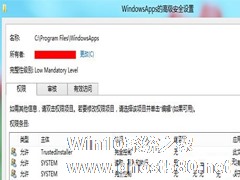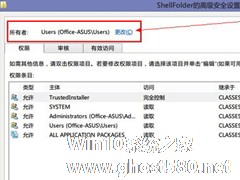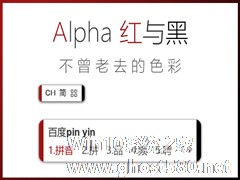-
在windwos8中怎么使用“经典”的开始菜单
- 时间:2024-11-23 06:17:43
大家好,今天Win10系统之家小编给大家分享「在windwos8中怎么使用“经典”的开始菜单」的知识,如果能碰巧解决你现在面临的问题,记得收藏本站或分享给你的好友们哟~,现在开始吧!
用了windows8,在没有经典开始菜单的日子里,显得有些怀念。本文介绍一款叫Start8的小工具,它能让你在windows8中从新见到经典的开始菜单。
方法/步骤
1、安装上Start8(英文版)之后,Win8的开始就改头换面,不用切换到Metro全屏模式就能看到Metro界面。如图1所示,Win8开始强势回归!当然,点击“开始”上的应用,还是会切换到全屏模式的Metro界面。
2、注:Start8是非微软官方的第三方软件,请大家要注意。
安装Start8
Start8的安装过程很简单,但不人性化(金山毒霸2012的安装只需点一下鼠标),狂点“下一步”就安装好整个Start8。

3、三个next、一个I agree XXX,就可以搞定整个Start8的安装。安装时间不超过10秒。
卸载Start8
在体验了Start8 10分钟之后,笔者倒是开始怀念Win8原生的Metro模式“开始”了。于是,决定卸载这个Start8。
卸载Start8的方法很简单,只需在Metro模式下的“开始”找到Start8这个图标,然后点击“右键”,再点击“卸载”就行!
4一分钟不到,Win8原生的“开始”又回归了!
小结:
windows8的Metro界面在我们刚接触的时候,可能会不太习惯,但只要多用即便,很快就能适应windwos8新的开始,并且喜欢他。如果哪一位Win8用户不喜欢原生的Metro开始,可以安装Start8来体验一下其他的开始模式!
以上就是关于「在windwos8中怎么使用“经典”的开始菜单」的全部内容,本文讲解到这里啦,希望对大家有所帮助。如果你还想了解更多这方面的信息,记得收藏关注本站~
『Win10系统之家www.GhoST580.Net独♀家♀使用,转载请联系网站管理人员!』
相关文章
-
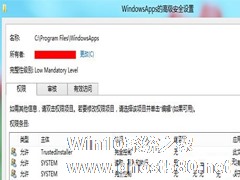
当我们想打开WindowsApps文件夹进行修改,却苦于没有权限不能做下一步的操作。现在小编跟大家分享一个Win8系统中获取windowsapps权限的简单操作方法。
当打开WindowsApps文件夹的时候系统会提示你无权进行下一步操作,接着就点击高级进入WindowsApps高级权限设置。
接着就点击“更改”-》选择用户和组-》高级-》立即查找找到你的用户... -
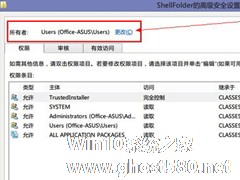
Win8可以用SkyDrive功能来保存文件,但是SkyDrive是一项云存储技术,所以在SkyDrive保存的文件需要联网才能使用。那么有没有什么方法可以让Win8系统在不联网的时候使用SkyDrive文件呢?一起来看一下。
具体方法
1、直接在win8电脑的开始屏幕,也就是metro界面中打开MetroSkydrive应用;
2、将鼠标右键移至... -

Win8.1系统失败的一个原因可能就是没有开始菜单,虽然也有很多软件可以模仿出Win7样式的开始菜单,但是有些用户不想要这些第三方软件,有没有什么方法可以在Win8.1系统之下恢复经典的开始菜单呢?
步骤如下:
1、选择系统盘,查看,勾选“隐藏的项目”。
2、右击任务栏,选择工具栏,新建工具栏。
3、新的工具栏定位到:(X:\Progr... -
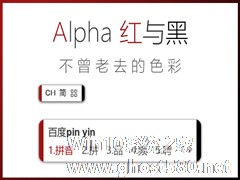
百度输入法一直是一款很受欢迎的输入法,但百度输入法的默认皮肤颜色主要是蓝白色调,对于一些用户来说可能不太喜欢,有些用户就问了,百度输入法可以换皮肤吗?答案是可以的,那要怎么修改百度输入法皮肤呢?阅读下文了解Win8系统中修改百度输入法皮肤的方法。
1、首先下载安装百度输入法;
2、切换到百度输入法;<imgsrc="http://www.ghost58